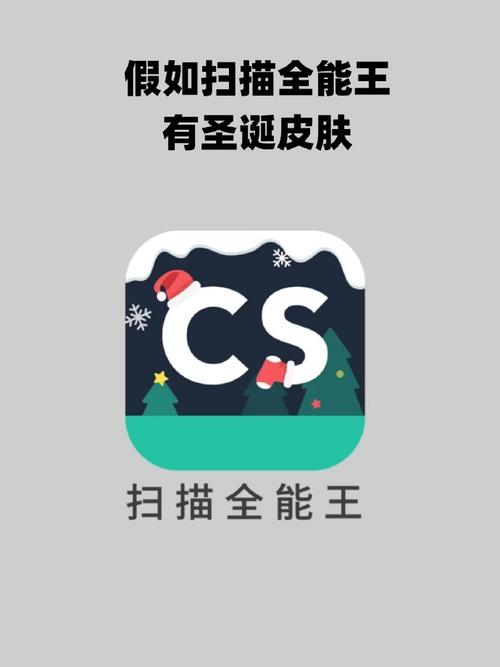Win11保留分区满怎么清理?EFI扩容方法
Win11系统提示“系统保留分区已满”?别慌!本文针对EFI分区空间不足问题,提供详细清理与扩容技巧,助你轻松解决系统启动和更新难题。首先,通过命令提示符挂载EFI分区,精确定位并删除多余启动项,释放宝贵空间。其次,手动清理Windows更新缓存和过时驱动,减少分区占用。若空间仍不足,可借助DiskGenius等工具,安全扩展EFI分区。操作前务必备份数据,以防万一。此外,定期清理系统垃圾、避免多系统安装,是预防分区再次爆满的有效手段。误删EFI文件?Windows安装盘帮你恢复启动。更有关于EFI分区大小的常见问题解答,助你全面了解并优化Win11系统。
当Win11提示“系统保留分区已满”时,应通过挂载EFI分区、删除多余启动项、清理更新缓存、卸载过时驱动程序或扩容分区解决。首先,以管理员身份运行命令提示符,使用diskpart工具挂载EFI分区;其次,用bcdedit命令删除不需要的固件启动项;接着手动删除Windows更新在EFI分区中遗留的日志文件;然后使用Dism++等工具清除旧驱动;若仍无法解决,可借助DiskGenius压缩相邻分区并扩大EFI分区,操作前需备份数据;日常应定期清理系统垃圾、避免多系统安装以减少占用;误删EFI文件可用Windows安装盘修复启动;EFI分区过小可尝试更新BIOS或调整其大小设置。

Win11系统提示“系统保留分区已满”通常意味着你的EFI系统分区空间不足,这会影响系统启动和更新。清理EFI分区,释放空间,是解决问题的关键。
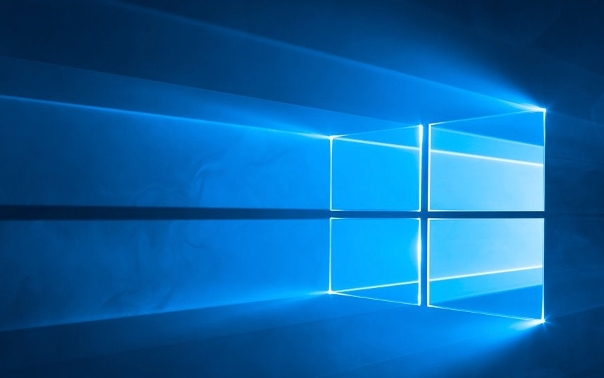
清理EFI分区空间不足的技巧:

挂载EFI分区: 首先,你需要将EFI分区挂载到你的Windows系统中,这样才能进行操作。打开命令提示符(以管理员身份运行),输入
diskpart,然后输入list disk找到你的系统盘(通常是Disk 0)。接着输入select disk 0(假设Disk 0是你的系统盘),再输入list partition找到EFI分区(通常是类型为System的分区)。输入select partition X(X是EFI分区的编号),最后输入assign letter=Z:(你可以选择其他未使用的盘符)。现在,你就可以在文件资源管理器中看到Z:盘了。
删除不必要的启动项: EFI分区中可能存在多个操作系统的启动项,或者一些过时的启动项。你可以使用
bcdedit命令来查看和删除这些启动项。在命令提示符中输入bcdedit /enum firmware,查看所有固件启动项。找到不需要的启动项,记住它的identifier,然后输入bcdedit /delete {identifier}来删除它。注意,不要删除你正在使用的Windows系统的启动项,否则会导致系统无法启动。清理Windows更新缓存: Windows更新可能会在EFI分区中留下一些缓存文件。你可以手动删除这些文件。打开Z:盘,找到
EFI\Microsoft\Boot文件夹,删除其中以BCD.LOG开头的文件,以及BCD.LOG1和BCD.LOG2。这些文件通常是Windows更新留下的日志文件,可以安全删除。删除过时的驱动程序: 有时候,一些旧的驱动程序也可能占用EFI分区的空间。你可以使用驱动管理工具(例如Dism++)来清理这些过时的驱动程序。Dism++是一个免费的Windows优化工具,可以清理系统垃圾、管理启动项等。下载并安装Dism++后,打开它,选择“工具箱”,然后选择“驱动管理”,扫描并删除过时的驱动程序。
扩大EFI分区: 如果以上方法都无法解决问题,你可以考虑扩大EFI分区。但是,扩大EFI分区是一个比较危险的操作,需要谨慎进行。你需要使用分区工具(例如DiskGenius)来调整分区大小。首先,你需要压缩EFI分区相邻的分区,释放出一些未分配的空间。然后,你可以将这些未分配的空间添加到EFI分区中。在操作之前,一定要备份你的数据,以防万一。
如何避免EFI分区再次被填满?
定期清理系统垃圾,尤其是Windows更新缓存和过时的驱动程序,可以有效避免EFI分区再次被填满。此外,尽量避免安装多个操作系统,或者删除不再使用的操作系统,也可以减少EFI分区的占用空间。
误删了EFI分区中的重要文件怎么办?
如果你不小心删除了EFI分区中的重要文件,可能会导致系统无法启动。在这种情况下,你需要使用Windows安装盘或者恢复盘来修复启动。启动电脑时,选择从安装盘或者恢复盘启动,然后选择“修复计算机”,按照提示进行操作。
为什么我的EFI分区这么小?
EFI分区的大小取决于你的主板和BIOS设置。一般来说,EFI分区的大小应该足够存储启动文件和驱动程序。如果你的EFI分区太小,可能会导致系统更新失败或者启动问题。你可以尝试更新你的BIOS,看看是否可以解决这个问题。另外,一些主板允许你在BIOS中设置EFI分区的大小。
文中关于系统保留分区,win11,清理,空间不足,EFI分区的知识介绍,希望对你的学习有所帮助!若是受益匪浅,那就动动鼠标收藏这篇《Win11保留分区满怎么清理?EFI扩容方法》文章吧,也可关注golang学习网公众号了解相关技术文章。
 上影2025片单曝光,天书奇谭葫芦兄弟重启
上影2025片单曝光,天书奇谭葫芦兄弟重启
- 上一篇
- 上影2025片单曝光,天书奇谭葫芦兄弟重启

- 下一篇
- PHP7使用PDO处理数据库事务的方法
-
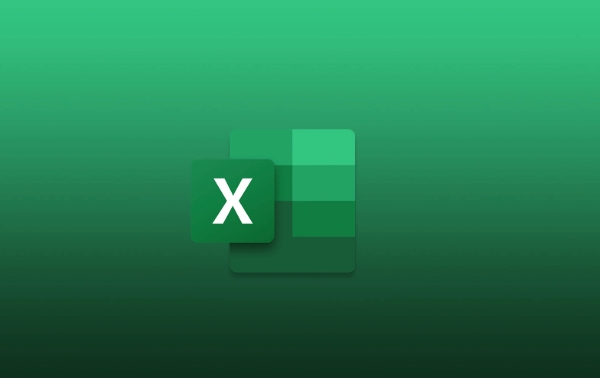
- 文章 · 软件教程 | 12秒前 |
- Excel文件在线转换工具推荐
- 333浏览 收藏
-
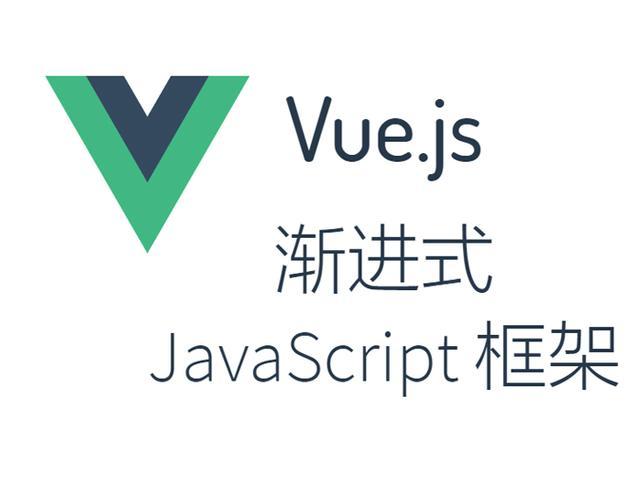
- 文章 · 软件教程 | 49秒前 | 调试 动态组件 异步组件 加载状态 VueDevtools
- Vue动态组件调试技巧解析
- 276浏览 收藏
-

- 文章 · 软件教程 | 1分钟前 |
- UC浏览器在线入口官网及使用方法
- 197浏览 收藏
-
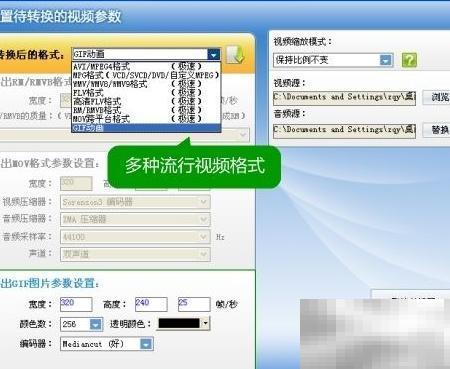
- 文章 · 软件教程 | 3分钟前 |
- MOV转GIF怎么转?简单教程分享
- 335浏览 收藏
-

- 文章 · 软件教程 | 6分钟前 |
- 263企业邮箱如何修改密码?
- 206浏览 收藏
-
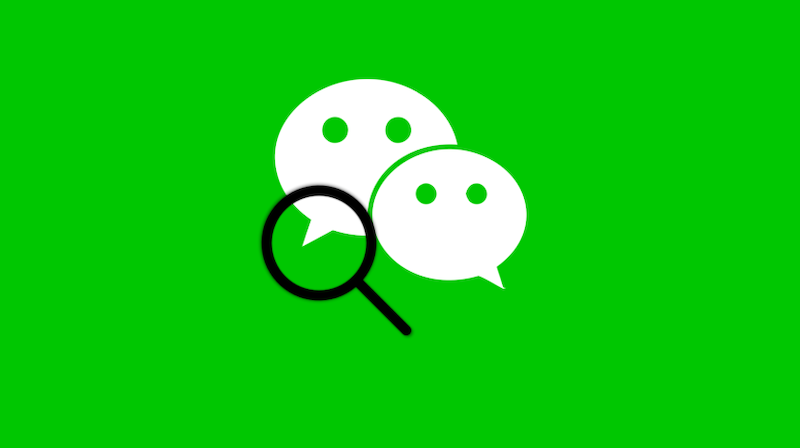
- 文章 · 软件教程 | 6分钟前 |
- 微信语音发送失败解决方法
- 341浏览 收藏
-

- 文章 · 软件教程 | 12分钟前 |
- 内存不足怎么解决?虚拟内存优化技巧
- 205浏览 收藏
-

- 文章 · 软件教程 | 14分钟前 |
- Win11添加语言步骤详解
- 243浏览 收藏
-

- 前端进阶之JavaScript设计模式
- 设计模式是开发人员在软件开发过程中面临一般问题时的解决方案,代表了最佳的实践。本课程的主打内容包括JS常见设计模式以及具体应用场景,打造一站式知识长龙服务,适合有JS基础的同学学习。
- 543次学习
-

- GO语言核心编程课程
- 本课程采用真实案例,全面具体可落地,从理论到实践,一步一步将GO核心编程技术、编程思想、底层实现融会贯通,使学习者贴近时代脉搏,做IT互联网时代的弄潮儿。
- 516次学习
-

- 简单聊聊mysql8与网络通信
- 如有问题加微信:Le-studyg;在课程中,我们将首先介绍MySQL8的新特性,包括性能优化、安全增强、新数据类型等,帮助学生快速熟悉MySQL8的最新功能。接着,我们将深入解析MySQL的网络通信机制,包括协议、连接管理、数据传输等,让
- 500次学习
-

- JavaScript正则表达式基础与实战
- 在任何一门编程语言中,正则表达式,都是一项重要的知识,它提供了高效的字符串匹配与捕获机制,可以极大的简化程序设计。
- 487次学习
-

- 从零制作响应式网站—Grid布局
- 本系列教程将展示从零制作一个假想的网络科技公司官网,分为导航,轮播,关于我们,成功案例,服务流程,团队介绍,数据部分,公司动态,底部信息等内容区块。网站整体采用CSSGrid布局,支持响应式,有流畅过渡和展现动画。
- 485次学习
-

- ChatExcel酷表
- ChatExcel酷表是由北京大学团队打造的Excel聊天机器人,用自然语言操控表格,简化数据处理,告别繁琐操作,提升工作效率!适用于学生、上班族及政府人员。
- 3194次使用
-

- Any绘本
- 探索Any绘本(anypicturebook.com/zh),一款开源免费的AI绘本创作工具,基于Google Gemini与Flux AI模型,让您轻松创作个性化绘本。适用于家庭、教育、创作等多种场景,零门槛,高自由度,技术透明,本地可控。
- 3407次使用
-

- 可赞AI
- 可赞AI,AI驱动的办公可视化智能工具,助您轻松实现文本与可视化元素高效转化。无论是智能文档生成、多格式文本解析,还是一键生成专业图表、脑图、知识卡片,可赞AI都能让信息处理更清晰高效。覆盖数据汇报、会议纪要、内容营销等全场景,大幅提升办公效率,降低专业门槛,是您提升工作效率的得力助手。
- 3437次使用
-

- 星月写作
- 星月写作是国内首款聚焦中文网络小说创作的AI辅助工具,解决网文作者从构思到变现的全流程痛点。AI扫榜、专属模板、全链路适配,助力新人快速上手,资深作者效率倍增。
- 4545次使用
-

- MagicLight
- MagicLight.ai是全球首款叙事驱动型AI动画视频创作平台,专注于解决从故事想法到完整动画的全流程痛点。它通过自研AI模型,保障角色、风格、场景高度一致性,让零动画经验者也能高效产出专业级叙事内容。广泛适用于独立创作者、动画工作室、教育机构及企业营销,助您轻松实现创意落地与商业化。
- 3815次使用
-
- pe系统下载好如何重装的具体教程
- 2023-05-01 501浏览
-
- qq游戏大厅怎么开启蓝钻提醒功能-qq游戏大厅开启蓝钻提醒功能教程
- 2023-04-29 501浏览
-
- 吉吉影音怎样播放网络视频 吉吉影音播放网络视频的操作步骤
- 2023-04-09 501浏览
-
- 腾讯会议怎么使用电脑音频 腾讯会议播放电脑音频的方法
- 2023-04-04 501浏览
-
- PPT制作图片滚动效果的简单方法
- 2023-04-26 501浏览